PS是一款功能十分强大的图片制作软件,一直深受设计工作者们的喜爱。不过,一些朋友反馈自己在电脑中使用字体功能的时候,偶尔会碰到字体不显示的情况,这该怎么办呢?下面, 小编就告诉大家其原因和解决办法,希望可以帮助到大家。
具体如下:
1、首先我们打开PS进入到主界面,如图所示。

2、之后我们打开一张图片或是新建一个画布,如图所示。

3、我们点击工具栏中的文字,即可开始写字,如图所示。

4、正常情况下我们写的字可以看到,但是有的时候看不到怎么办,如图所示。

5、可能是因为字体太小,我们点击字体的字号,我们选择一个比较大的字号,即可看到字体,如图所示。

6、还有可能是字体的颜色和背景的颜色一样,我们可以点击工具栏下方的颜色,如图所示。

7、我们设置好一个和背景色不同的颜色,即可看到字体,如图所示。

8、另外还有一个原因就是分辨率太低或太高,我们点击“图像”→“图像大小”,如图所示。

9、之后我们在弹出来的界面,修改其分辨率为合适的大小,如图所示。
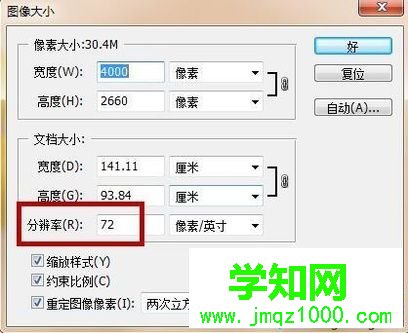
10、最后即可看到ps输入的字体已经可以显示出来了,如图所示。

通过上述几个步骤的简单操作,我们就能成功解决电脑中ps输入字体不显示问题了。
郑重声明:本文版权归原作者所有,转载文章仅为传播更多信息之目的,如作者信息标记有误,请第一时间联系我们修改或删除,多谢。
新闻热点
疑难解答